Pada awal mendalami DMD(Display Dot Matrix) Arduino saya sempat kesulitan mencari kumpulan font header untuk membuat running text menggunakan DMD ini.
Pada suatu waktu malah sampai pernah browsing sampai lelah hanya untuk mencari cara bagaimana membuat font header sendiri dengan cara manual.
Namun sebenarnya memang ada sebuah tool khusus bernama FontCreator yang ditulis F. Maximilian Thiele (http://www.apetech.de/fontCreator) yang memudahkan kita untuk membuat font header sesuka hati.
Untuk yang belum tahu saya akan jelaskan bagaimana cara membuat font header menggunakan FontCreator ini dalam dua cara.
Baca juga : Membuat Running Text Arduino P10 | Scrolling Text Arduino
Pertama cara manual yaitu menulis sendiri font style sesuai kreatifitas pembuatnya dan yang kedua adalah dengan cara mengimpor font dari sistem font komputer yang sudah terinstal.
Kita mulai cara pertama:
1. Klik start.bat dalam direktori GLCDFontCreator2
2. Klik File - > New Font
Cara ini lebih mudah daripada cara pertama karena tidak perlu menulis tiap-tiap karakter sebab karakter sudah otomatis terbuat sesuai jenis font yang dipilih dari sistem komputer, disini saya menggunakan jenis font Jester.
Caranya
1. Ulangi langkah 1, 2 dan 4 seperti diatas, lalu perhatikan gambar dibawah ini.
 |
| Display Dot Matrix(DMD) |
Meski sudah browsing sana sini nyatanya hanya menemukan beberapa font header yang umum dan standar seperti Arial dan SystemFont5x7.
Pada suatu waktu malah sampai pernah browsing sampai lelah hanya untuk mencari cara bagaimana membuat font header sendiri dengan cara manual.
Namun sebenarnya memang ada sebuah tool khusus bernama FontCreator yang ditulis F. Maximilian Thiele (http://www.apetech.de/fontCreator) yang memudahkan kita untuk membuat font header sesuka hati.
Untuk yang belum tahu saya akan jelaskan bagaimana cara membuat font header menggunakan FontCreator ini dalam dua cara.
Baca juga : Membuat Running Text Arduino P10 | Scrolling Text Arduino
Pertama cara manual yaitu menulis sendiri font style sesuai kreatifitas pembuatnya dan yang kedua adalah dengan cara mengimpor font dari sistem font komputer yang sudah terinstal.
Kita mulai cara pertama:
1. Klik start.bat dalam direktori GLCDFontCreator2
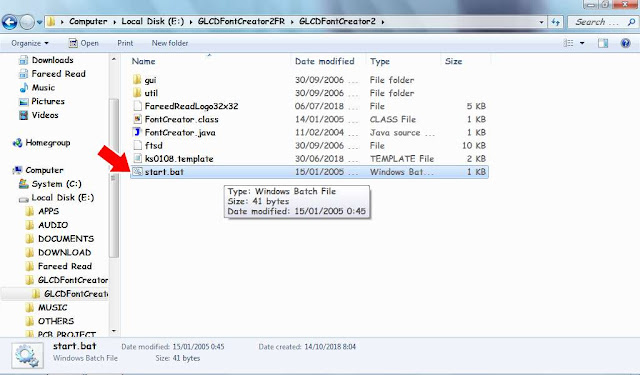 |
| Klik start.bat |
2. Klik File - > New Font
 |
| Klik File > New Font |
3. Pilih warna untuk menulis piksel font
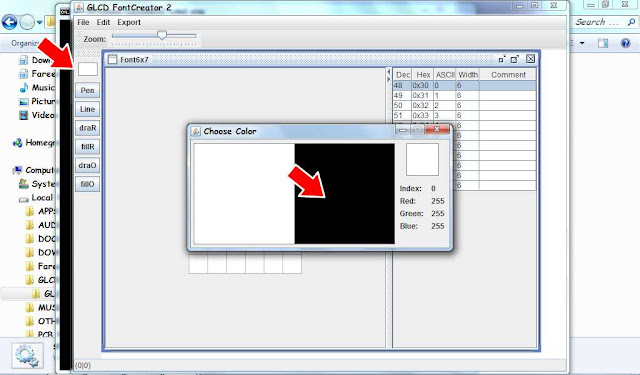 |
| Pilih warna |
4. Tentukan nilai-nilai untuk font yang akan kita buat, sebagai contoh pada kolom
 |
| Tentukan parameter |
Name:
Nama font saya isi dengan Font6x7
Nama font saya isi dengan Font6x7
Width:
Lebar font 6 piksel
Lebar font 6 piksel
Init Width:
Ini sama dengan atas 6 piksel
Ini sama dengan atas 6 piksel
Height:
Tinggi font 7 piksel
Tinggi font 7 piksel
Start Index:
Kolom ini adalah untuk menentukan awal font dimulai, contohnya untuk ASCII angka 0, maka nilai desimalnya adalah 48, ASCII angka 2 desimalnya adalah 49 dan seterusnya.
Baca juga : Membuat Jam Waktu Sholat Arduino | JWS Arduino Bluetooth
Kolom ini adalah untuk menentukan awal font dimulai, contohnya untuk ASCII angka 0, maka nilai desimalnya adalah 48, ASCII angka 2 desimalnya adalah 49 dan seterusnya.
Baca juga : Membuat Jam Waktu Sholat Arduino | JWS Arduino Bluetooth
Char Count:
Kolom ini adalah nilai untuk banyaknya font yang akan dibuat, contohnya saya isi 11 untuk angka 0 sampai 9 dan tanda titik dua( : ) jadi totalnya sebelas karakter.
Kolom ini adalah nilai untuk banyaknya font yang akan dibuat, contohnya saya isi 11 untuk angka 0 sampai 9 dan tanda titik dua( : ) jadi totalnya sebelas karakter.
Char Spacing:
Ini untuk jarak antar karakter
Ini untuk jarak antar karakter
5. Nah ditahap ini silakan berkreasi sesuai keinginan untuk membuat masing-masing karakter, mulai dari angka 0 sampai tanda titik dua
 |
| Buat karakter 0 |
 |
| Buat karakter 1 dan setseterus |
6. Klik Export - > Export Font
 |
| Klil Export > Export Font |
7. Pilih direktori penyimpanan font, tentukan nama file beserta ekstensi nya lalu save.
 |
| Pilih direktori penyimpanan |
 |
| Isi nama Font lalu save |
8. Buka font yang baru dibuat tersebut menggunakan notepad, edit pada bagian heigh lalu sesuaikan dengan tinggi font yang dibuat, contohnya disini saya isi nilai hex 0x07 untuk tinggi 7 piksel lalu save.
 |
| Ubah nilai tinggi |
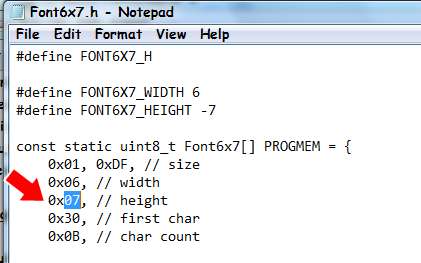 |
| Sesuai tinggi yang digunakan |
9. Font siap digunakan didalam sketch Arduino tentunya setelah berada didalam direktori DMD.
Cara kedua yaitu mengekspor font dari sistem font komputer.
Cara ini lebih mudah daripada cara pertama karena tidak perlu menulis tiap-tiap karakter sebab karakter sudah otomatis terbuat sesuai jenis font yang dipilih dari sistem komputer, disini saya menggunakan jenis font Jester.
Caranya
1. Ulangi langkah 1, 2 dan 4 seperti diatas, lalu perhatikan gambar dibawah ini.
2. Pada kolom drop down Import Font pilih font yang diinginkan, sebagai contoh saya pilih font Jester.
Lalu tentukan ukuran, style dan jangan lupa isi kolom Name dengan nama font yang digunakan.
 |
| Import dari sistem komputer |
3. Pilih direktori penyimpanan font, tentukan nama file beserta ekstensi nya lalu save.
 |
| Simpan |
Inilah proses tahapan-tahapan diatas dalam bentuk video.
Nah itulah cara-cara membuat sendiri font DMD Arduino, semoga bermanfaat.
Download GLCD Font Creator
Sebagai tambahan:
Sebagai tambahan:
Karena aplikasi ini berbasis java, maka komputer kamu harus terinstall java.

6 Comments
panstikan java sudah keinstall, gan... sampe nyari2 kenapa ga bs buka.
Tulisan Allah, Muhammad, dan Masjid boleh di share, gan...
https://www.oracle.com/technetwork/java/javase/downloads/jdk11-downloads-5066655.html
Terima kasih atas tambahan informasinya, semoga bermanfaat bagi pembaca lainnya.
Mas fareed, saya coba persis sesuai langkah yang dijelaskan mas farred, tapi hasilnya setelah di verify di arduino ide keluar error
C:\---\Arduino\libraries\DMD/Haettenschweiler.h:53:35: error: variable 'Haettenschweiler' must be const in order to be put into read-only section by means of '__attribute__((progmem))'
static uint8_t Haettenschweiler[] PROGMEM = {
exit status 1
Error compiling for board Arduino/Genuino U
Perlu saran mas fareed, terima kasih sebelumnya
klo bwt lcd 16x2 bisa ga ya?
Permisi Suhu, maaf Merepotkan. ada link yang bisa buat download GLCD font creator 2 ? soalnya saya coba di link tersebut tidak bisa, dan saya mencoba download di pencarian ketemunya yang versi 1.2 hasil keluaran kodenya agak berbeda, pengaruh di tampilan juga. trimakasih..
EmoticonEmoticon